На сегодняшний день видео – это один из самых вовлекающих форматов контента. По данным «Hubspot», видео может генерировать более 50% всего мобильного трафика. Однако некоторые владельцы сайтов недооценивают этот формат. В статье мы расскажем, как добавить видео на сайт в Рег.сайт.
Как добавить видео через модуль Рег.сайта
-
1
Перейдите в режим редактирования сайта.
-
2
Нажмите на серый плюс в строке, в которую хотите вставить видео.
-
3
Выберите модуль Видео:
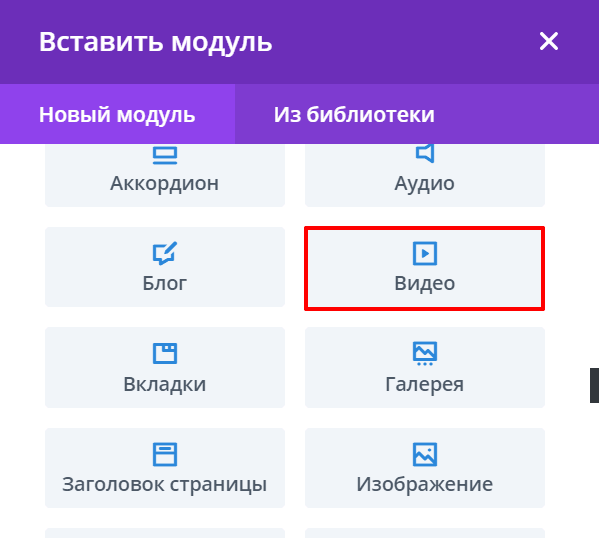
-
4
На страницу будет добавлено стандартное видео. Чтобы удалить его, нажмите на значок корзины:
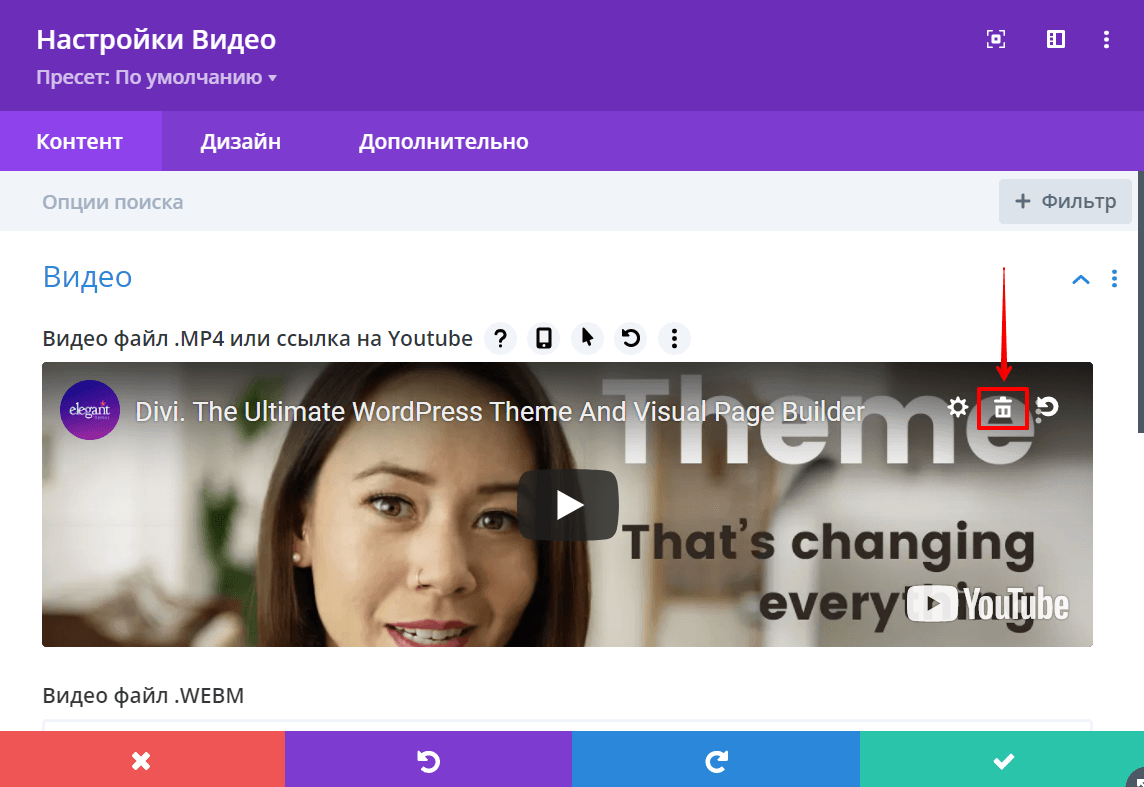
-
5
Нажмите Видео:

-
6
Выберите вариант, при помощи которого хотите добавить видео:
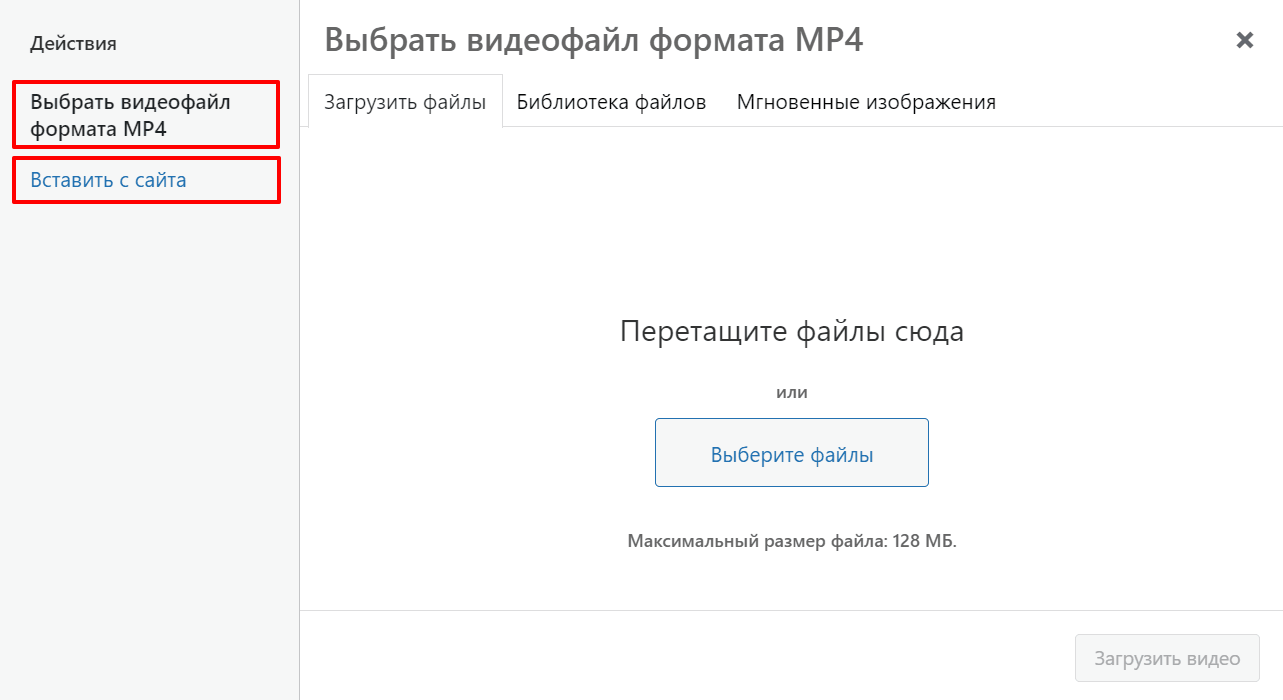
- Выбрать видеофайл формата MP4 — если хотите загрузить видеофайл с компьютера в формате MP4. Выберите файл на компьютере и дождитесь окончания загрузки:
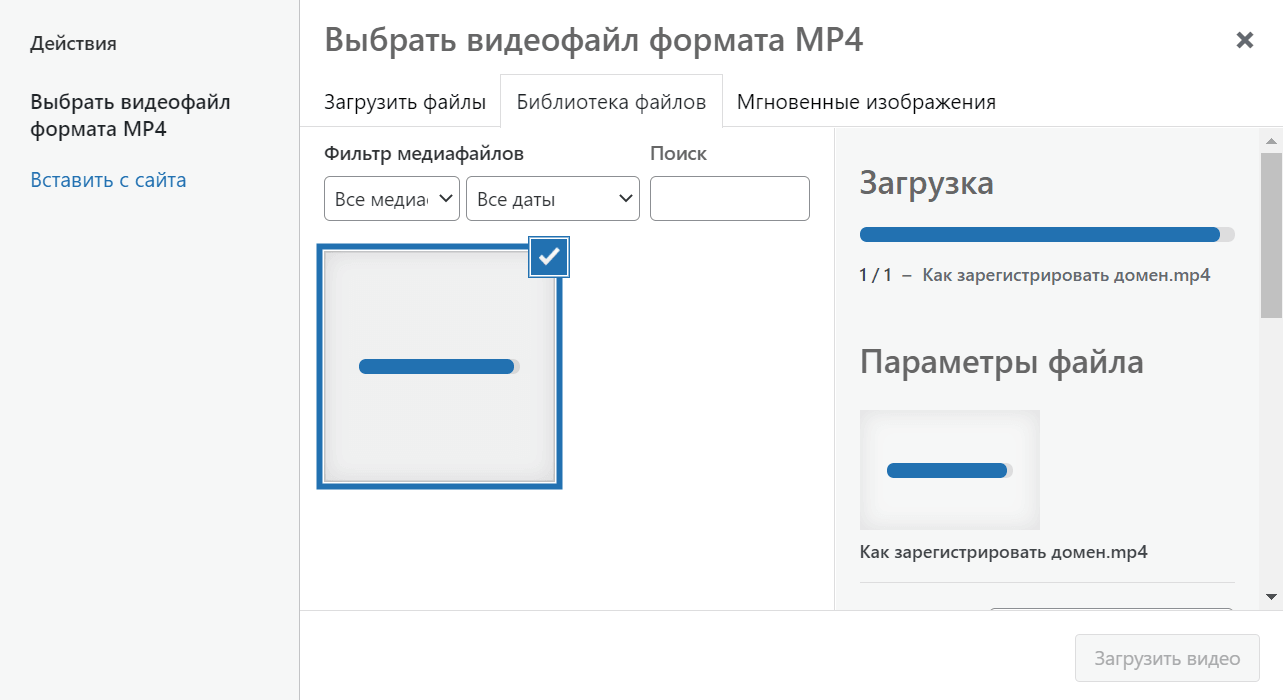
При желании заполните поля с заголовком, подписью и описанием видео. Затем нажмите Загрузить видео:
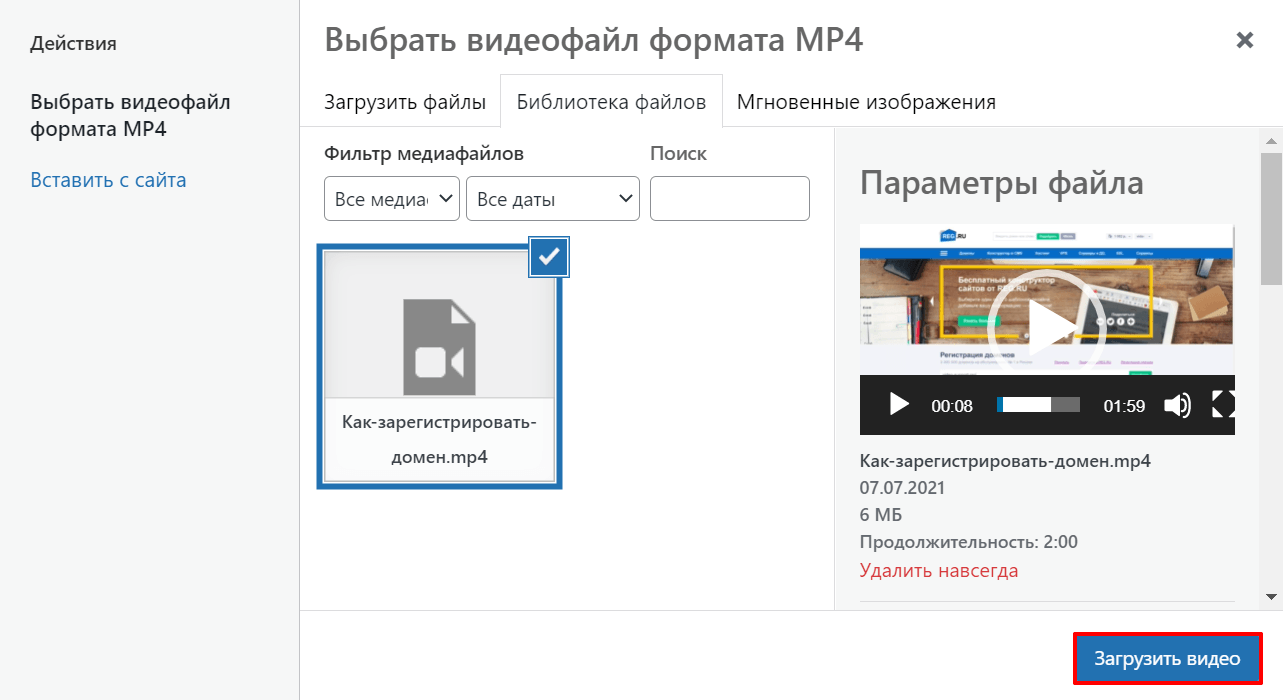
- Вставить с сайта — если хотите добавить видео с YouTube или другого сайта. Добавьте ссылку на видео и нажмите Вставить в запись:
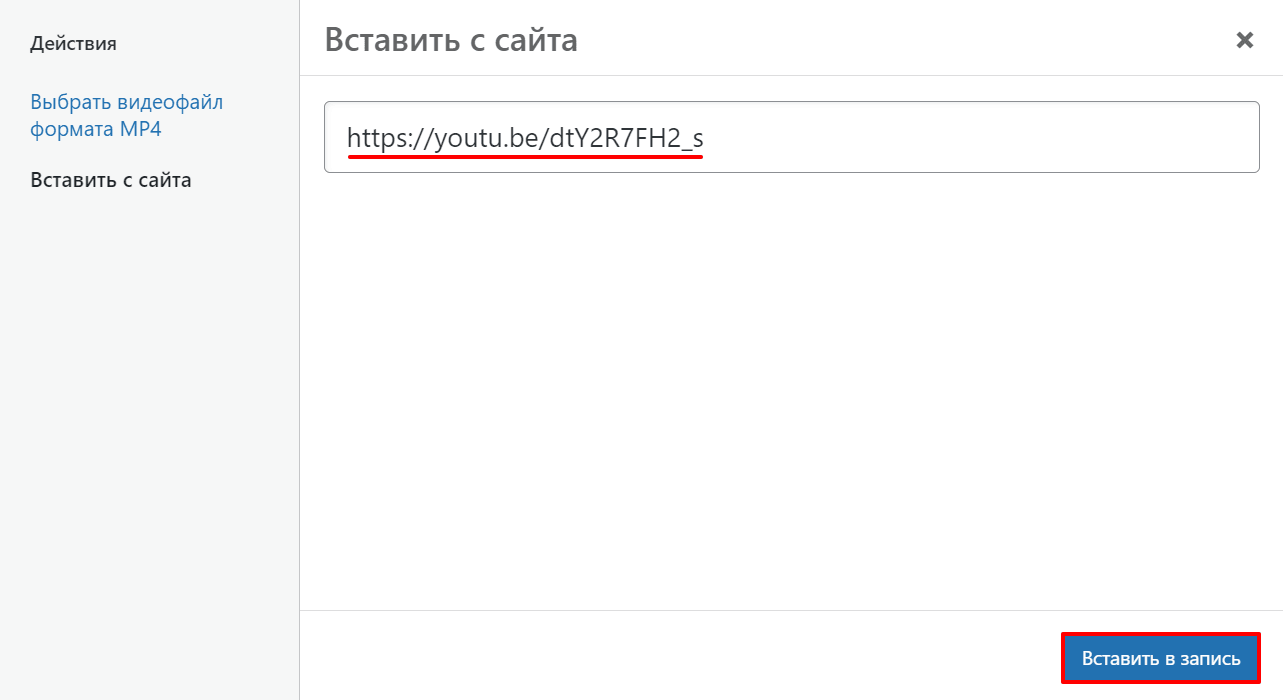
-
7
Если вы загрузили видео в формате MP4, рекомендуем загрузить это же видео в формате WebM для браузеров на базе Chromium. Для этого в блоке «Видео» в пункте «Видео файл .WEBM» нажмите Видео:

-
8
Загрузите файл с компьютера. Обратите внимание: максимальный размер файла составляет 128 МБ.
-
9
Нажмите на галочку, чтобы сохранить изменения в модуле:
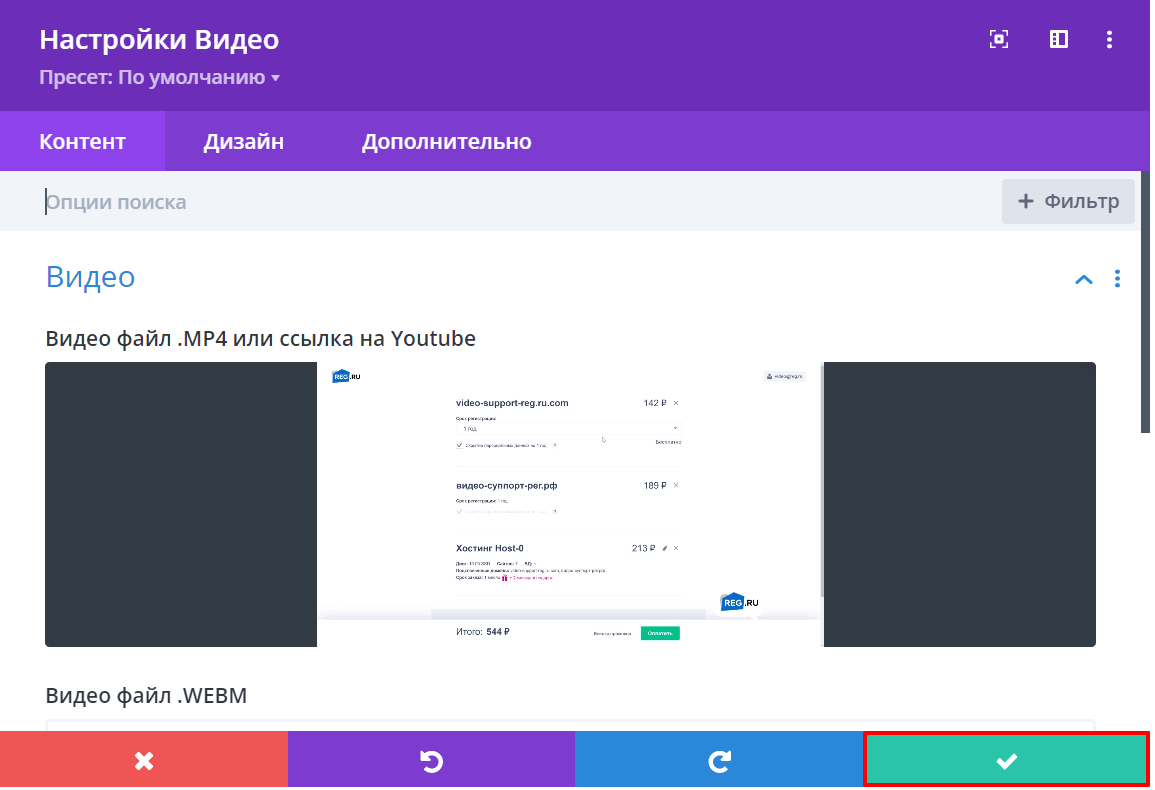
- 10
Готово, видео добавлено на сайт.
Как поменять заставку видео
Для тех видео, которые вы загрузили с компьютера, по умолчанию в качестве заставки будет использоваться первый кадр. А для видео с YouTube, заставка будет как и в плеере на сайте YouTube, вместе с кнопками:

В обоих случаях заставку можно заменить на свою. Для этого:
-
1
Перейдите в Настройки Видео.
-
2
На вкладке «Контент» выберите блок Наложение и нажмите Изображение:
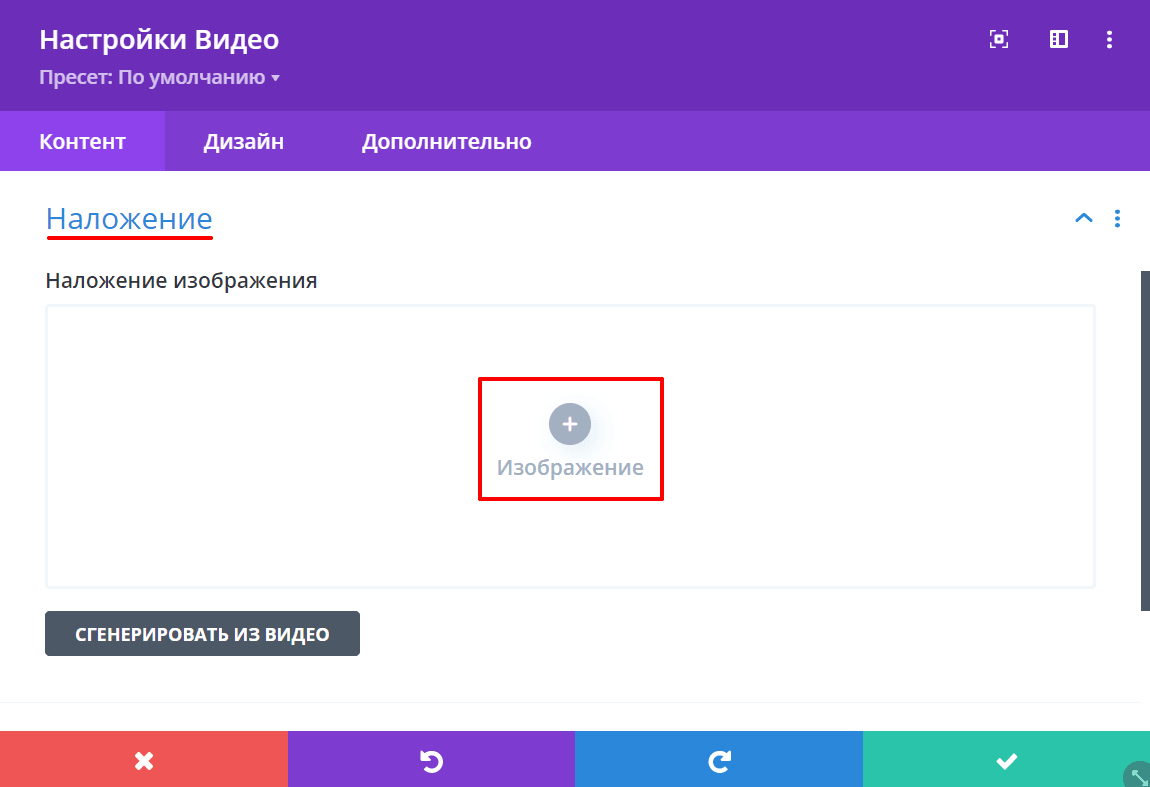
-
3
Загрузите файл с компьютера:

Или выберите картинку во вкладке Мгновенные изображения:
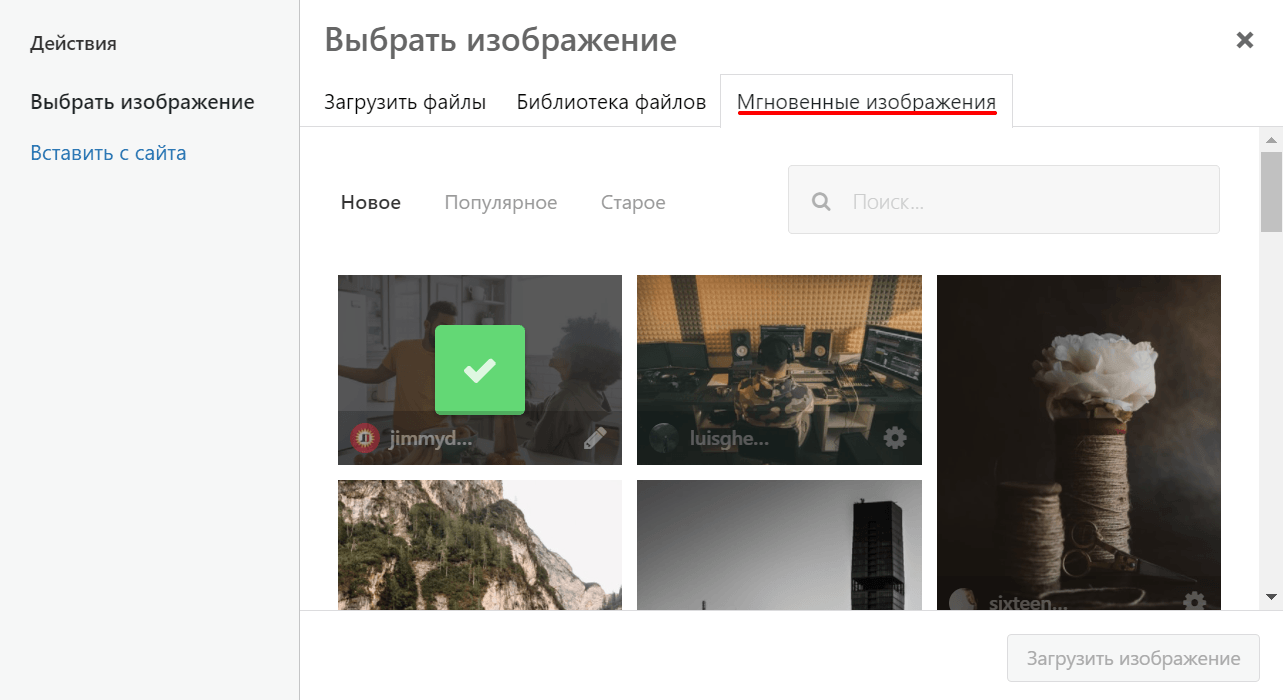
-
4
Все картинки, которые вы загрузили или выбрали в коллекции мгновенных изображений, появятся в «Библиотеке файлов». Выберите картинку и нажмите Загрузить изображение:
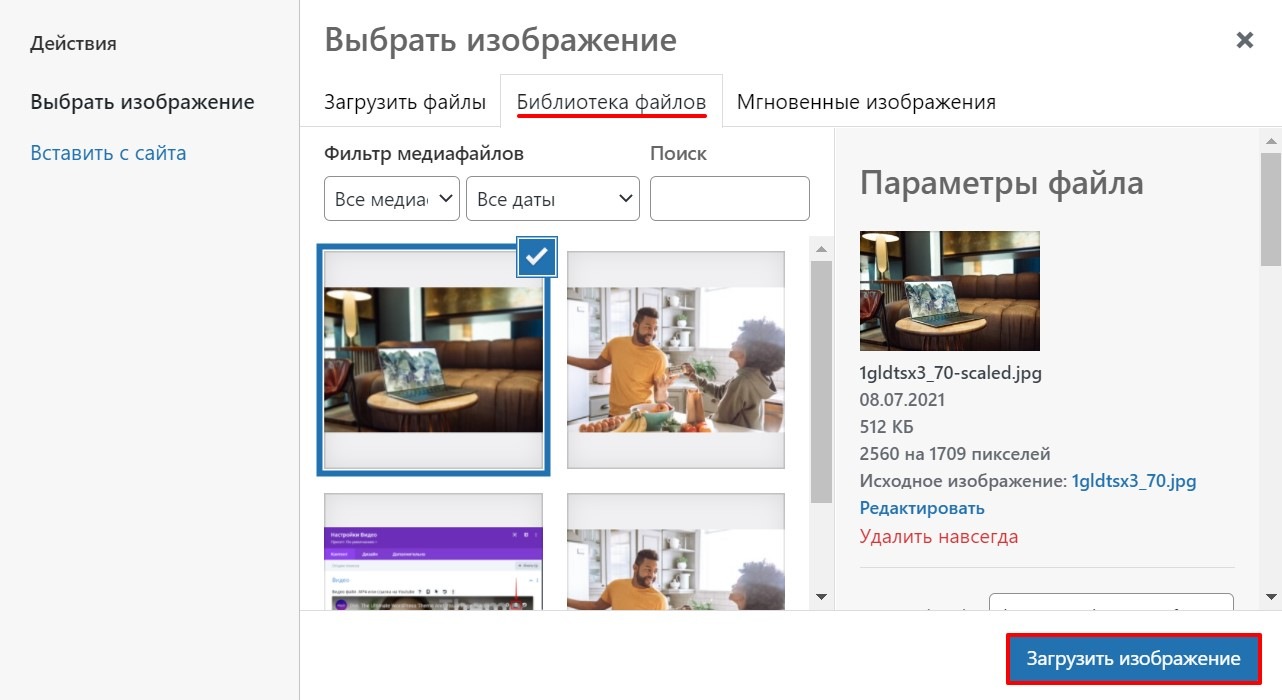
-
5
Нажмите на галочку, чтобы сохранить изменения в модуле:
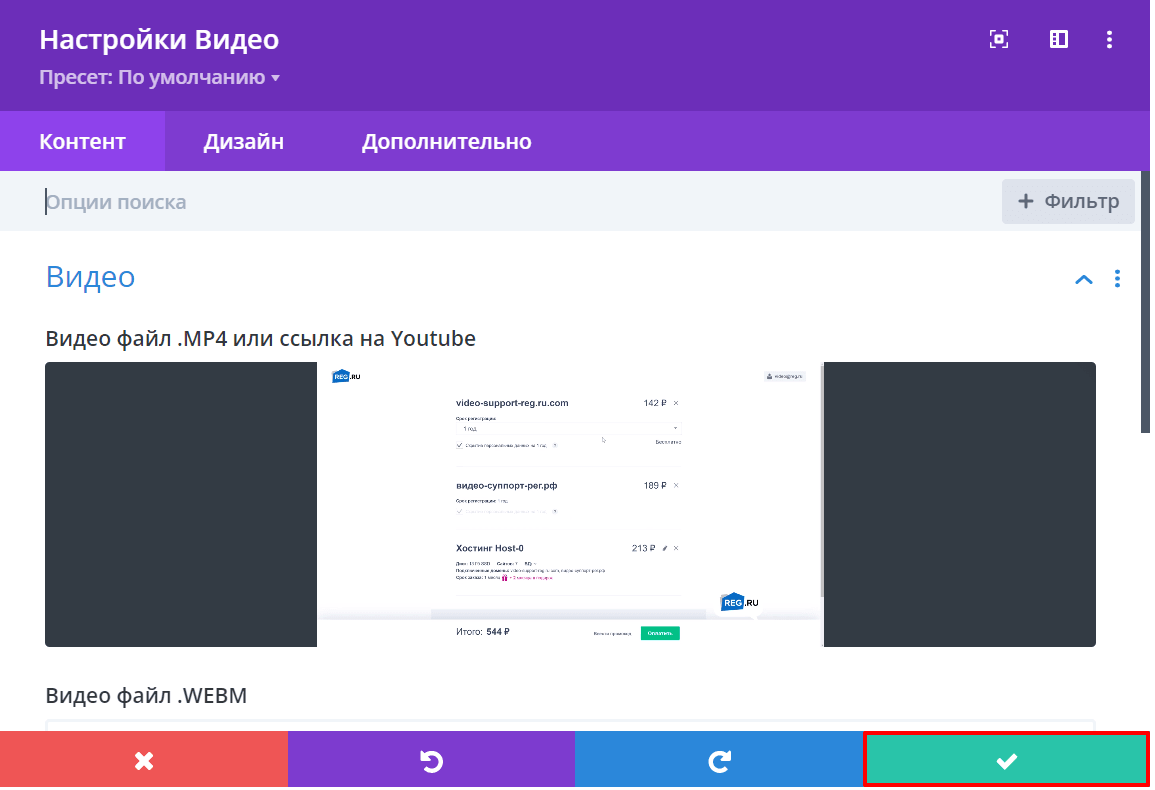
- 6
Готово, заставка для видео добавлена.
Как изменить цвет иконки воспроизведения
-
1
Перейдите в Настройки Видео.
-
2
Перейдите на вкладку Дизайн, блок Иконка воспроизведения:
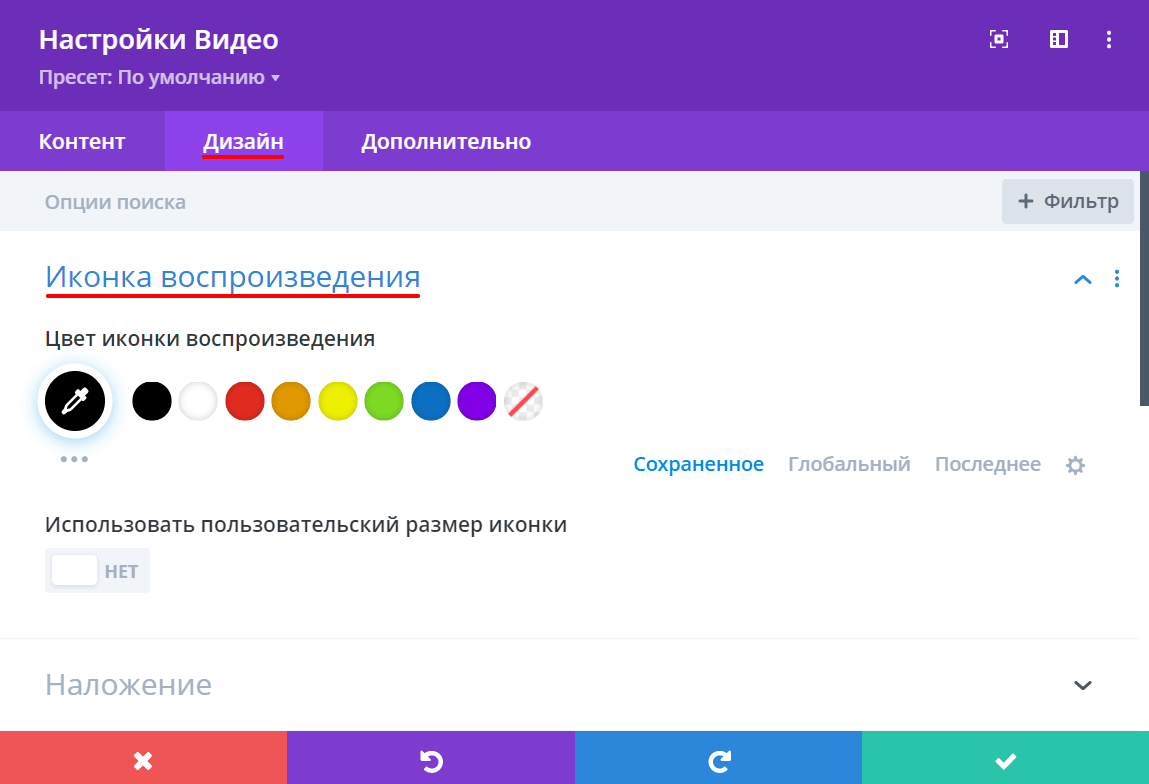
-
3
Выберите цвет иконки. Если вам нужно больше вариантов цветов, нажмите на три точки под знаком пипетки:
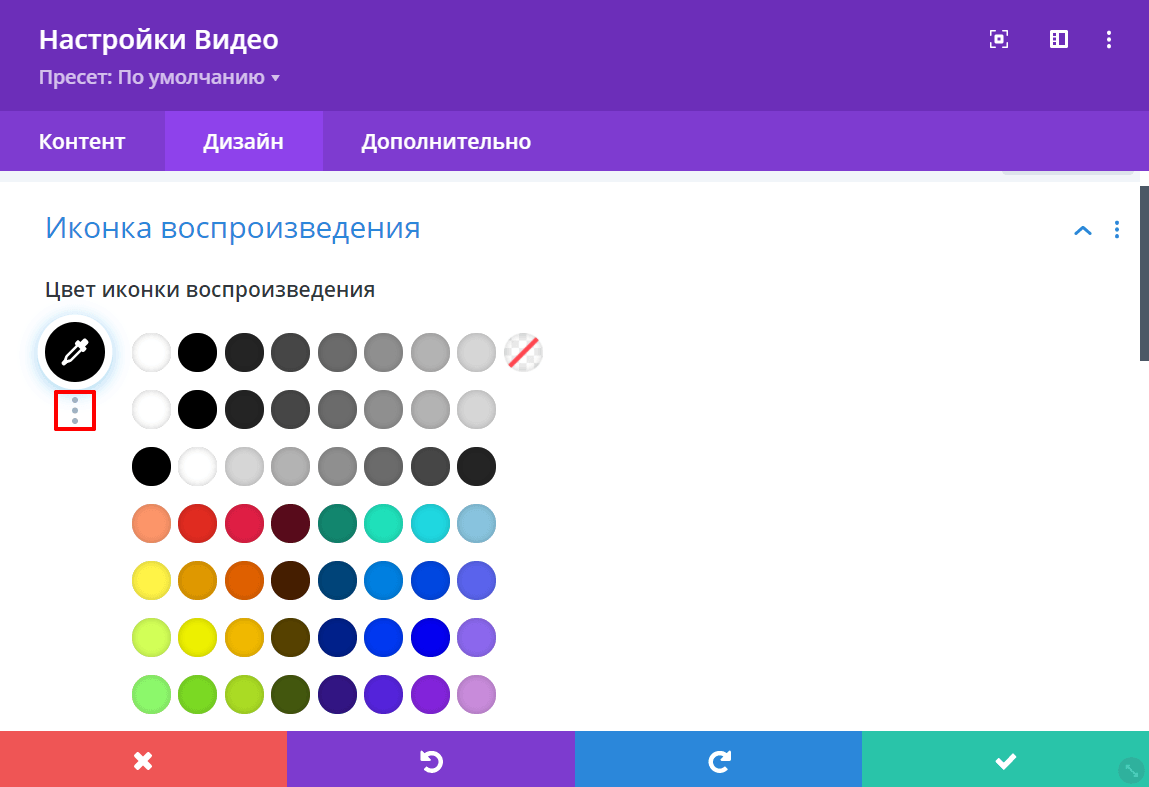
Если нужна расширенная настройка цветов или вы хотите указать шестнадцатеричный цветовой код, нажмите на пипетку:
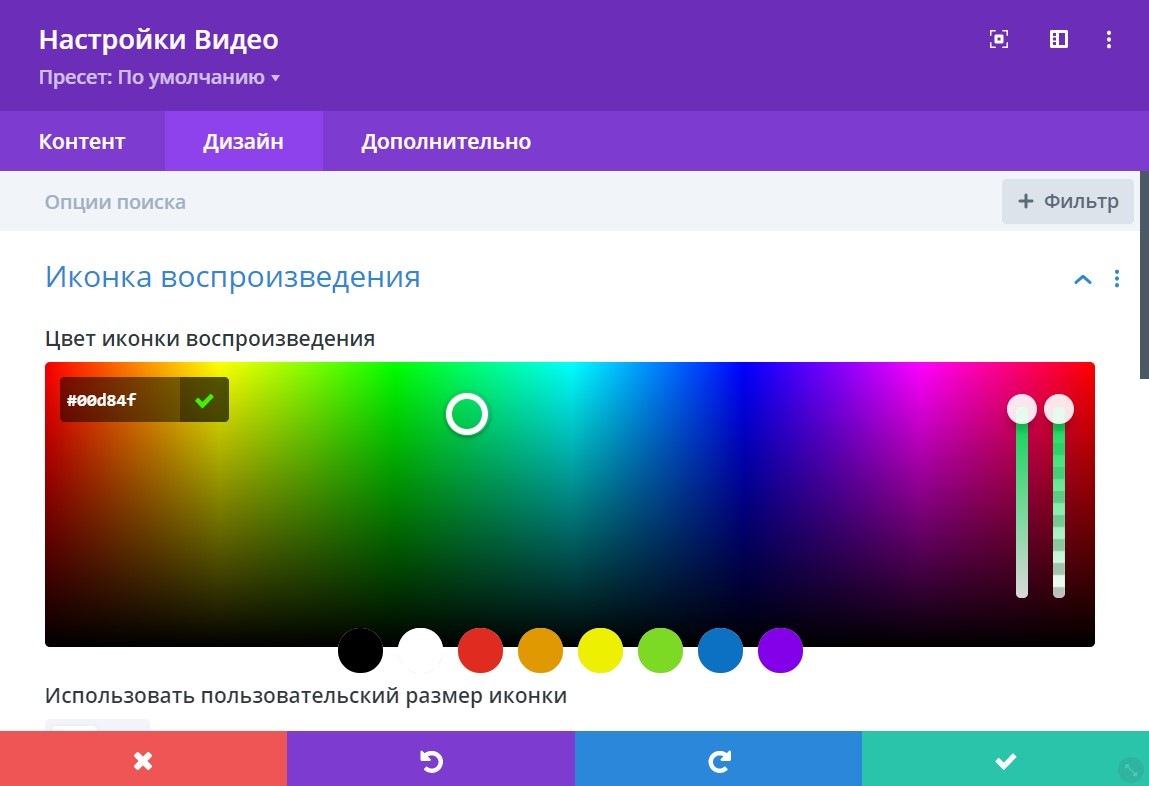
-
4
Нажмите на галочку, чтобы сохранить изменения в модуле.
- 5
Готово, вы поменяли цвет иконки воспроизведения.
Помогла ли вам статья?
Спасибо за оценку. Рады помочь 😊